-
ANTES DE EMPEZAR
-
ESCRITORIO SERIE PLATAFORMA - LISTA DE PIEZAS
-
BOLSAS DE HERRAMIENTAS Y FERRETERÍA
-
MONTAJE DEL ESCRITORIO DE LA SERIE PLATFORM
-
BRAZO(S) DEL MONITOR - LISTA DE PIEZAS
-
BRAZO(S) DEL MONITOR - MONTAJE
-
CARACTERÍSTICAS ADICIONALES
-
KIT DE EXTENSIONES DE ESCRITORIO Y TABLEROS DE CLAVIJAS LATERALES - LISTA DE PIEZAS
-
MONTAJE DEL KIT DE EXTENSIONES Y TABLEROS DE CLAVIJAS
-
POTENCIA NOMINAL
-
GARANTÍA
-
LEGAL
GUÍA DE INICIO RÁPIDO
SERIE DE PLATAFORMAS
MESAS MODULARES PARA ORDENADOR
The English version is available here - English
If you have any other problems please contact customer support

ANTES DE EMPEZAR
Enhorabuena por la compra de su nuevo escritorio CORSAIR Platform Series.
Lea atentamente esta guía antes de proceder al montaje.
ESCRITORIO SERIE PLATAFORMA - LISTA DE PIEZAS
LISTA DE ARTÍCULOS GRANDES
* No disponible con Plataforma:4
** Se vende por separado en algunos modelos

Superficie de escritorio (1x)

Raíl de canal en T (1x)

Pies (2x)

Piernas derecha e izquierda (1x cada una)

Soportes en D (2x)

Bandeja de gestión de cables (1x)

Barra de soporte del travesaño (1x)

Soportes de esquina derecha e izquierda (1x c/u)

Regleta de 3 puertos (1x)

Módulo Cubby (1x)
(preinstalado con Plataforma:6)

LISTA DE ARTÍCULOS PEQUEÑOS
* No disponible con Plataforma:4
** Se vende por separado en algunos modelos
*** Sólo modelos Elevate

Pernos M4 15mm (2x)

Pernos M6 10mm (8x)

Pernos M6 15mm (10x)

Pernos M8 15mm (16x)

Tuercas en T negras M6 (10x)

Tuercas en T plateadas 1/4" 20 (6x)

Tornillos de tuerca de mariposa (2x)
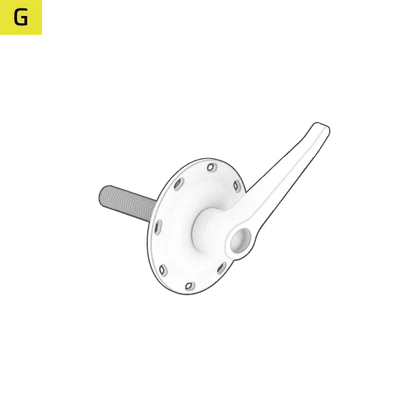
Pernos de trinquete (2x)

Soporte de carril para regleta (1x)

Soporte de sobremesa para regleta (1x)

Controlador (1x)

Canales de cable recto (2x)

Canales de cable curvados (2x)

Fuente de alimentación (1x)

Bandejas de gestión de cables pequeñas (2x)
(1x con Plataforma:4)

Adaptador de brazo flexible Elgato (1x)
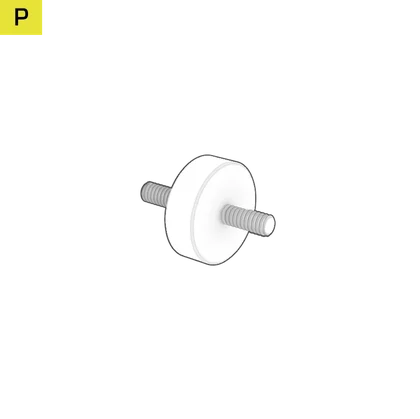
Adaptador de montaje múltiple Elgato (2x)

Cubiertas de la barra de soporte (2x)

Clavijas de madera (4x)

Cable de alimentación (1x)

Lazos de velcro con hebilla (10x)
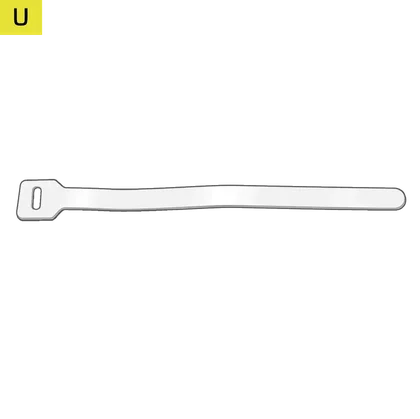
Lazos de velcro (10x)

Llave de carraca y broca hexagonal de 5 mm (1x)

Herramienta hexagonal de 3 mm (1x)

Herramienta hexagonal de 5 mm (1x)

Herramienta combinada hexagonal / Phillips (1x)

Sujetacables (6x)
(5x con Plataforma:4)
BOLSAS DE HERRAMIENTAS Y FERRETERÍA

PASO 1 HARDWARE
Pernos M8 15mm (16x)

PASO 2 HARDWARE
Pernos M6 10mm (2x)
Tornillos M6 15mm (4x)
Tuerca de mariposa (2x)

PASO 3 HARDWARE
Pernos M4 15mm (2x)
Pernos M6 15mm (2x)

PASO 5 HARDWARE
Pernos de trinquete (2x)
Tacos de madera (4x)

PASO 6 HARDWARE
Pernos M6 10mm (6x)

TUERCAS NEGRAS
Tuercas negras M6 (10x)

TUERCAS EN T PLATA
1/4" 20 Tuercas en T plateadas (6x)

Lazos
Lazos de velcro con hebilla (10x)
Lazos de velcro (10x)

PIEZAS DE RECAMBIO (EXTRAS)
Juego de tornillos con tuerca en T (3x)
Pernos M6 10mm (4x)
Pernos M6 15mm (4x)
Pernos M8 15mm (2x)
Tacos de madera (2x)
MONTAJE DEL ESCRITORIO DE LA SERIE PLATFORM
Coloca la superficie del escritorio sobre un cartón, una manta o una alfombra.

1: FIJACIÓN DE LAS PATAS Y LOS PIES
Para completar el paso, se utilizarán los siguientes equipos y herramientas:

Pies (2x)

Pierna derecha e izquierda (1x cada una)

Perno M8 15mm (16x)

Llave de carraca y broca hexagonal de 5 mm (1x)

Herramienta hexagonal de 5 mm (1x)
- Observe las marcas L y R en cada una de las patas.
- Instale las patas derecha e izquierda(4) y fije cada una con cuatro pernos M8 de 15 mm(D).

- Place the Feet (3) onto the Right and Left Legs (4) and secure each with four M8 15mm Bolts (D).

2: INSTALACIÓN DE LA BANDEJA PASACABLES
Para completar el paso, se utilizarán los siguientes equipos y herramientas:

Soportes en D (2x)

Bandeja de gestión de cables (1x)

Pernos M6 10mm (2x)

Pernos M6 15mm (4x)

Tornillos de tuerca de mariposa (2x)

Llave de carraca y broca hexagonal de 5 mm (1x)

Herramienta hexagonal de 5 mm (1x)

- Fije los dos soportes en D(5). Preste atención a la orientación correcta como se ilustra a continuación.
- Fije cada uno con dos pernos M6 de 15 mm(C).
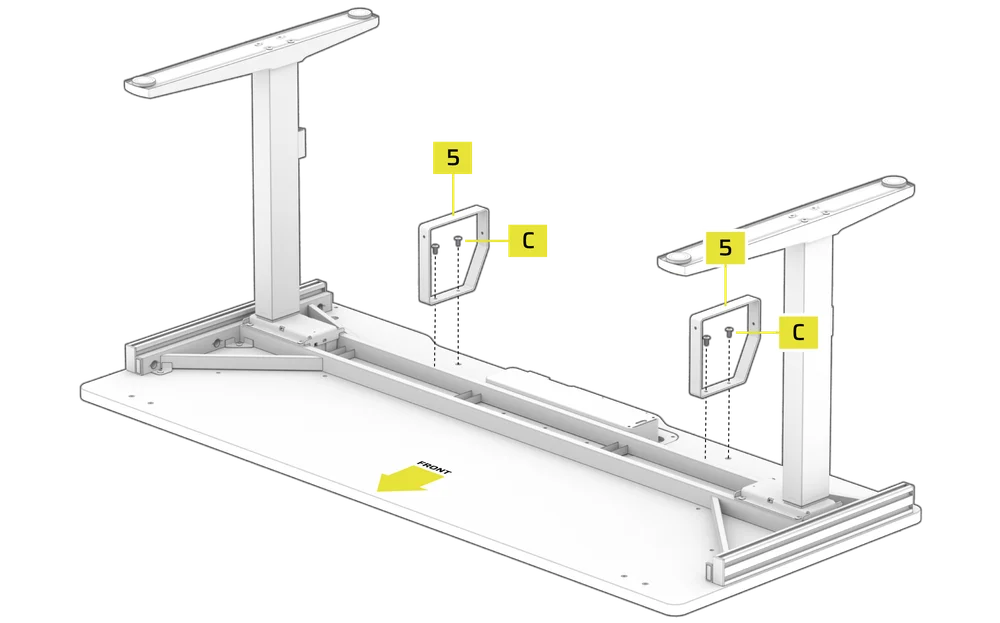
- Place the Wire Management Tray (6) over the D-Brackets (5).
- Secure the front of the Wire Management Tray (6) with two Wing Nut Screws (F).

- Secure the rear of the Wire Management Tray (6) with two M6 10mm Bolts (B).

3: INSTALACIÓN DEL CONTROLADOR Y DE LA FUENTE DE ALIMENTACIÓN
Para completar el paso, se utilizarán los siguientes equipos y herramientas:

Pernos M4 15mm (2x)

Pernos M6 15mm (2x)

Controlador (1x)

Fuente de alimentación (1x)

Cable de alimentación (1x)

Llave de carraca y broca hexagonal de 5 mm (1x)

Herramienta hexagonal de 5 mm (1x)

Herramienta combinada hexagonal / Phillips (1x)

Sujetacables (6x)
(4x con Plataforma:4)
- Coloque el controlador(K) sobre los orificios pretaladrados en el escritorio, tal como se muestra en la imagen, y fíjelo con dos pernos M6 de 15 mm(C).

- Install the Cable Clips (Z) by pushing them firmly into the holes located on the bottom side of the desk.

- Place the Power Supply (M) between the rails with the HS port facing the previously installed Controller (K) and secure it using two M4 15mm Bolts (A).

- Wire the two motors (Ω) to the M1 and M2 ports on the Power Supply (M).
- Wire the Controller (K) to the HS port on the Power Supply (M).
- Plug the Power Cable (S) to the AC port on the Power Supply (M).
- Route the cables through the Cable Clips to keep them secure.

4: INSTALACIÓN DEL MÓDULO CUBBY Y DE LA BARRA DE SOPORTE DEL TRAVESAÑO
Para completar el paso, se utilizarán los siguientes equipos y herramientas:

Barra de soporte del travesaño (1x)

Módulo Cubby (1x)

Cubiertas de la barra de soporte (2x)

Llave de carraca y broca hexagonal de 5 mm (1x)

Herramienta hexagonal de 5 mm (1x)
- Coloca el escritorio sobre sus patas.

- Slide the Cubby Module (11) assembly into the empty slot on the tabletop. The module will click once it is fully seated.

- Attach the Crossbeam Support Bar (7) by aligning its large holes over the half-threaded bolts on the rear of the legs.
- Push the Crossbeam Support Bar (7) down until it is even on both sides.
- Once secure, tighten the bolts fully.

- Carefully but firmly snap the Support Bar Covers (Q) over the ends of the Crossbeam Support Bar (7).

5: MONTAJE DEL RAÍL EN T
Para completar el paso, se utilizarán los siguientes equipos y herramientas:

Raíl de canal en T (1x)

Soportes de esquina derecha e izquierda (1x c/u)

Pernos M6 15mm (2x)

Pernos de trinquete (2x)

Clavijas de madera (4x)

Llave de carraca y broca hexagonal de 5 mm (1x)

Herramienta hexagonal de 3 mm (1x)

Herramienta hexagonal de 5 mm (1x)
- Inserte dos tacos de madera(R) en los orificios de alineación de los extremos izquierdo y derecho del escritorio.
- Baje el soporte esquinero izquierdo(8) sobre los tacos de madera(R).
- Alinee el soporte esquinero izquierdo(8) y fíjelo completamente a la mesa con el tornillo de trinquete(G).

- Tighten the Ratchet Bolt (G) by rotating the lever clockwise.
- Pull the Ratchet Bolt (G) lever downwards and rotate it counterclockwise.

- Repeat until secure.
- Alternatively, pull and hold the Ratchet Bolt (G) lever down and tighten it using the 5mm Hex Tool (X).

- Slide the T-Channel Rail (2) over the horizontal T-Nuts on the Left Corner Support (8) but do not tighten the set screws inside the T-Nuts yet.

- Slide the T-Channel Rail (2) over the horizontal T-Nuts on the Right Corner Support (8) but do not tighten the set screws inside the T-Nuts yet.
- Lower the Right Corner Support (8) with the attached T-Channel Rail (2) onto the Wood Dowels (R) and secure it fully to the desk using the Ratcheting Bolt (G).

- Using a 3mm Hex Tool (W), tighten the four set screws inside the T-Nuts until the T-Channel Rail (2) is rigid and sturdy.

6: TUERCAS EN T, REGLETAS DE ENCHUFES E INSTALACIÓN DE GESTIÓN DE CABLES (OPCIONAL)
Para completar el paso, se utilizará el siguiente hardware:
** Se vende por separado en algunos modelos

Regleta de 3 puertos (1x)

Pernos M6 10mm (10x)

Tuercas en T negras M6 (10x)

Soporte de carril para regleta (1x)

Soporte de sobremesa para regleta (1x)

Canales de cable recto (2x)

Canales de cable curvados (2x)

Bandejas de gestión de cables pequeñas (2x)
(1x con Plataforma:4)

Lazos de velcro con hebilla (10x)

Lazos de velcro (10x)

Herramienta hexagonal de 3 mm (1x)

Herramienta hexagonal de 5 mm (1x)

Herramienta combinada hexagonal / Phillips (1x)

INSTALACIÓN DE TUERCAS T
Las tuercas en T permiten añadir accesorios y extensiones al sistema de raíles en T de la plataforma. Las tuercas en T negras tienen rosca M6 y se utilizan para montar extensiones y accesorios. Las tuercas en T plateadas tienen rosca de un cuarto de pulgada y son compatibles con los productos de montaje Elgato.
Para añadir y fijar una tuerca en T a un raíl en T, siga los pasos siguientes:


1. Gire la tuerca en T horizontalmente.
2. Deslice lateralmente la tuerca en T en el carril del canal en T.


3. Una vez que la tuerca en T esté en la ranura, gírela hasta su orientación correcta.
4. Con un destornillador hexagonal de 3 mm, apriete el tornillo de fijación dentro de la tuerca en T para fijarla en su sitio.
INSTALACIÓN DE REGLETAS Y ORGANIZACIÓN DE CABLES
La regleta de 3 puertos se puede sujetar al escritorio o al sistema de raíles en T.

SUJECIÓN DE LA REGLETA DE 3 PUERTOS AL ESCRITORIO (OPCIONAL)
- Busca una posición adecuada en el escritorio y fija el soporte de escritorio para regleta de enchufes(I) con la regleta de enchufes de 3 puertos montada(9) apretando el tornillo manual en el sentido de las agujas del reloj.
- Enchufa el cable de alimentación a una toma de corriente.

FIJACIÓN DE LA REGLETA DE 3 PUERTOS AL SISTEMA DE RAÍLES (OPCIONAL)
- Con la herramienta combinada hexagonal / Phillips(Y), afloje y retire el tornillo central Phillips del soporte de escritorio de la regleta de enchufes(I) y deslice la regleta de enchufes de 3 puertos(9) fuera de la placa de montaje.
- Inserte dos tuercas en T negras M6(E1) en la parte posterior del raíl en T(2). No apriete aún los tornillos de fijación.

- Align the mounting bracket holes of the Power Strip Rail Mount (H) with the holes in the M6 Black T-Nuts (E1).
- Loosely secure the Power Strip Rail Mount (H) to the M6 Black T-Nuts (E1) by screwing in two M6 10mm Bolts (B) and slide the Power Strip Rail Mount (H) to the desired position.
- Slide the 3-Port Power Strip (9) onto the mounting bracket of the Power Strip Rail Mount (H) from the open side and secure it with the previously removed Phillips center screw.
- Tighten all the bolts.

INSTALACIÓN DE LAS BANDEJAS ORGANIZADORAS DE CABLES PEQUEÑAS (OPCIONAL)
Puede utilizar la bandeja pequeña de gestión de cables(N) incluida para limpiar su espacio de trabajo atando los cables con las cintas de velcro(T y U) incluidas.
- Inserte dos tuercas en T negras M6(E1) en la parte posterior del raíl en T(2). No apriete aún los tornillos de fijación.
- Alinee los orificios de montaje de la bandeja pasacables pequeña(N) con los orificios de las tuercas en T negras M6(E1).
- Fije sin apretar la bandeja pequeña de organización de cables(N) a las tuercas en T negras M6(E1) atornillando dos pernos M6 de 10 mm(B).
- Deslice la bandeja para cables pequeña(N) hasta la posición deseada.
- Fije las bandejas organizadoras de cables pequeñas(N) a las tuercas en T negras M6(E1) apretando los dos pernos M6 de 10 mm(B).
- Instale la segunda bandeja pasacables pequeña(N) siguiendo el mismo proceso.

FIJACIÓN DE LOS CANALES PARA CABLES (OPCIONAL)
Puede utilizar los canales para cables incluidos(L1 y L2) para limpiar su espacio de trabajo atando los cables con las bridas de velcro incluidas(T y U). Los canales para cables rectos(L1) y curvos(L2) pueden unirse a presión para ayudarle a guiar y ocultar los cables por los soportes de las esquinas.

- Inserte dos tuercas en T negras M6(E1) en la parte posterior del raíl en T(2). No apriete aún los tornillos de fijación.
- Alinee los orificios de montaje del canal para cables recto(L1) con los orificios de las tuercas en T negras M6(E1).
- Fije sin apretar el canal de cables recto(L1) a las tuercas en T negras M6(E1) atornillando dos pernos M6 de 10 mm(B).
- Deslice los canales de cables(L1 y L2) hasta la posición deseada.
- Fije el canal de cables recto(L1) a las tuercas en T negras M6(E1) atornillando dos pernos M6 de 10 mm(B).
- Monte el segundo Canal de Cable siguiendo el mismo proceso.

7: AJUSTE DE LA ALTURA DE LA MESA
- Mantenga pulsado el botón Elevar(a) para elevar el pupitre.
- Mantenga pulsado el botón Bajar(b) para bajar el pupitre.

- Mantenga pulsados los botones Preset 1 o Preset 2(e o f) durante cinco segundos para guardar la altura actual como preset en ese botón.

- Pulse cualquiera de los botones de preajuste(e o f) para ajustar el pupitre a la altura preajustada.

Por defecto, la pantalla LCD(c) muestra la altura actual de la mesa en centímetros. Puede cambiar el controlador para que muestre la altura en pulgadas haciendo lo siguiente:
- Mantenga pulsado el botón S(d) durante cinco segundos hasta que en la pantalla LCD(c) empiece a parpadear "UN".

- Una vez que en la pantalla LCD(c) parpadee "UN", pulse el botón Subir o Bajar(a o b) para cambiar las unidades de centímetros ("SI" se muestra en la pantalla) a pulgadas ("IN" se muestra en la pantalla), o viceversa.

- Pulse el botón S(d) para bloquear la selección elegida.

SOLUCIÓN DE PROBLEMAS Y EXPLICACIÓN DE LOS CÓDIGOS DE ERROR
| E02 | Vibración, interferencia o inclinación detectadas durante el funcionamiento. |
| Detenga inmediatamente el ajuste y deje que la mesa retroceda o deje de moverse. Confirme que no hay ninguna obstrucción antes de continuar. Si el mensaje de error no desaparece por sí solo, mantenga pulsado el botón Inferior(b) durante tres a cinco segundos para restablecer. |
| CALIENTE | Protección contra sobrecalentamiento activada. |
| Detenga inmediatamente el ajuste. Espere 18 minutos y el mensaje de error debería desaparecer. Si el mensaje de error no desaparece por sí solo, mantenga pulsado el botón Inferior(b) durante tres a cinco segundos para restablecer. |
| E20 | Protección contra sobrecarga del pupitre activada. |
| Retire el peso o los objetos pesados de la mesa antes de continuar. Si este error aparece mientras baja la mesa y no desaparece por sí solo, mantenga pulsado el botón Bajar(b) durante tres a cinco segundos para restablecerlo. |
| E10 | Protección contra averías del motor. |
| Desconecte la alimentación. Asegúrese de que la conexión del motor al controlador es segura. Vuelva a conectar la alimentación. Si el mensaje de error no desaparece por sí solo, mantenga pulsado el botón inferior(b) durante tres a cinco segundos para reiniciar. |
| E60 | Protección antisincronización. |
| Desconecte la alimentación para reiniciar. Asegúrese de que las conexiones entre ambos motores y la fuente de alimentación, así como la conexión entre la fuente de alimentación y el controlador son seguras. Vuelva a conectar la alimentación. Si el mensaje de error no desaparece por sí solo, mantenga pulsado el botón inferior(b) durante tres a cinco segundos para reiniciar. |
| RES | Pérdida repentina de potencia detectada. |
| Mantenga pulsado el botón inferior(b) de tres a cinco segundos para reiniciar. |
BRAZO(S) DEL MONITOR - LISTA DE PIEZAS
* No disponible con Plataforma:4

Pernos M4 25mm (8x)
(4x con Plataforma:4)

Brazos de resorte de gas (2x)
(1x con Plataforma:4)

Brazos extensibles (2x)
(1x con plataforma:4)

Conector (1x)

Soporte de montaje (1x)

Cubiertas inclinadas (2x)
(1x con Plataforma:4)

Cubiertas planas (2x)

Cubiertas de tiras (4x)
(2x con Plataforma:4)

Montaje VESA (2x)
(1x con Plataforma:4)

Separadores de plástico (8x)
(4x con Plataforma:4)

Cremalleras (10x)

Herramienta hexagonal de 3 mm (1x)

Herramienta hexagonal de 4 mm (1x)

Herramienta hexagonal de 5 mm (1x)

Herramienta hexagonal de 6 mm (1x)
BRAZO(S) DEL MONITOR - MONTAJE
1: INSTALACIÓN DEL SOPORTE DE MONTAJE Y DEL CONECTOR
Para completar el paso, se utilizarán los siguientes equipos y herramientas:

Conector (1x)
(sólo Plataforma:6)

Soporte de montaje (1x)

Herramienta hexagonal de 4 mm (1x)

Herramienta hexagonal de 6 mm (1x)

- Abra la parte inferior del soporte de montaje(E) aflojando el tornillo del pomo y girándolo 180°.
- Coloque el soporte de montaje(E) sobre el carril del canal en T(2) con el poste en la parte posterior y deslice el conjunto hasta la ubicación deseada.
- Vuelva a girar la parte inferior del soporte de montaje(E) a la posición cerrada y apriete el tornillo del pomo manual y el tornillo de bloqueo.

- Loosen the Mounting Bracket (E) locking ring by holding its top part with one hand and unscrewing the bottom notched part with the other hand. Remove the ring by sliding it off the post.
- Using a 6mm Hex Tool (O), loosen the collar bolt of the Connector (D), allowing it to open a bit.

- Slide the Connector (D) over the post of the Mounting Bracket (E), adjust it to the desired height and retighten the collar bolt.
- Slide the Mounting Bracket (E) locking ring over the Connector (D) and secure it.

2: MONTAJE Y FIJACIÓN DE LOS BRAZOS
Para completar el paso, se utilizarán los siguientes equipos y herramientas:

Brazos de resorte de gas (2x)
(1x con Plataforma:4)

Brazos extensibles (2x)
(1x con plataforma:4)

Cubiertas inclinadas (2x)
(1x con Plataforma:4)

Cubiertas planas (2x)
(sólo Plataforma:6)

Herramienta hexagonal de 5 mm (1x)
- Con un destornillador hexagonal de 5 mm(N), retire el perno y las arandelas de la cubierta inclinada(F). Tenga cuidado de no perder las arandelas.
- Coloque el brazo del resorte de gas(B) sobre el zócalo del brazo de extensión(C) como se muestra en la imagen.
- Fije el conjunto con el perno y las arandelas retirados anteriormente y apriételos.
- Siguiendo el mismo procedimiento, monte el segundo brazo (sólo Plataforma:6).

Si está montando un brazo para dos monitores...
- Using a 5mm Hex Tool (N), remove the bolt and washers of the Flat Cover (G). Be careful not to lose the washers.
- Slide the assembled arm over the post of the Connector (D).
- Insert the Flat Cover (G) and secure it with the previously removed bolt and washers. Make sure the Flat Cover (G) sits flush in the opening.
- Tighten the Flat Cover (G) bolt.
- Following the same procedure, attach the second arm.

Si está montando un brazo para un solo monitor...
- Loosen the Mounting Bracket (E) locking ring and adjust it to the desired height position.
- Tighten the Mounting Bracket (E) locking ring to secure it.
- Slide the assembled arm over the post of the Mounting Bracket (E).

3: MONTAJE DEL MONITOR
Para completar el paso, se utilizará el siguiente hardware:

Pernos M4 25mm (8x)
(4x con Plataforma:4)

Soportes VESA (2x)
(1x con Plataforma:4)

Separadores de plástico (8x)
(4x con Plataforma:4)
- Retire el soporte del monitor compatible con VESA.
- Atornille el soporte VESA(I) en la parte posterior del monitor, asegurándose de que el lado más plano de la placa esté orientado hacia la parte superior del monitor.

- Slide the monitor into the opening on the head of the Gas Spring Arm (B) while pulling the pin to fully secure and lock the monitor into place.

4: AJUSTE DE LA TENSIÓN DE LOS MUELLES Y GESTIÓN DE LOS CABLES
Para completar el paso, se utilizará el siguiente hardware y herramienta:

Cubiertas de tiras (4x)
(2x con Plataforma:4)

Herramienta hexagonal de 4 mm (1x)
- Para ajustar la tensión del brazo del resorte de gas(B), incline el brazo hacia abajo para exponer el perno de ajuste.
- Aumente la tensión del muelle girando el tornillo en sentido antihorario. Reduzca la tensión del muelle girando el tornillo en el sentido de las agujas del reloj.

- Tuck away the cable from your monitor into the rubber push-fit channel on the Extension Arm (C).
- On the Gas Spring Arm (B), hide the monitor cable into the metal channel and cover it by snapping in a Strip Cover (H).

CARACTERÍSTICAS ADICIONALES
Los escritorios de la serie Platform incluyen útiles funciones adicionales habilitadas por dos accesorios opcionales. Para ver los productos compatibles (se venden por separado), visite www.elgato.com.
Para montar los accesorios Elgato, utilice la siguiente tornillería:

Tuercas en T plateadas 1/4" 20 (6x)

Adaptador de brazo flexible Elgato (1x)
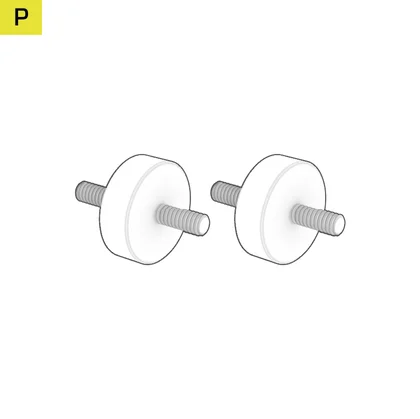
Adaptador de montaje múltiple Elgato (2x)
ADAPTADOR DE BRAZO FLEXIBLE ELGATO
- Monte el adaptador de brazo flexible Elgato(O) en el carril de canal en T(2), utilizando las tuercas en T plateadas de 1/4" 20(E2), en los orificios preroscados de la parte superior de los soportes de esquina(8) o en el orificio preroscado de la parte superior del soporte de montaje del brazo del monitor(E).

ADAPTADOR DE MONTAJE MÚLTIPLE ELGATO
- En primer lugar, retire los tres tornillos de la parte inferior de su producto Elgato Multi Mount.
- Monte el adaptador de montaje múltiple Elgato(P) en el carril de canal en T(2), utilizando las tuercas en T plateadas de 1/4" 20(E2) o en los orificios preroscados de la parte superior de los soportes esquineros(8).

KIT DE EXTENSIONES DE ESCRITORIO Y TABLEROS DE CLAVIJAS LATERALES - LISTA DE PIEZAS
Para añadir más superficie a su escritorio Platform, puede añadir extensiones o tableros de clavijas en uno o ambos lados (se venden por separado).

LISTA DE ARTÍCULOS GRANDES

Extensiones de escritorio (2x)

Soporte en T (2x)

Tablero de clavijas lateral (2x)
LISTA DE ARTÍCULOS PEQUEÑOS

Pernos M6 10mm (12x)

Botoneras de tablero de clavijas (3x)

Tuercas en T negras M6 (12x)

Ganchos cortos para tablero de clavijas (3x)

Ganchos largos para tablero de clavijas (3x)

Ganchos en forma de L (4x)

Ganchos anchos para tablero de clavijas (2x)

Gancho múltiple para tablero de clavijas (1x)

Canal de cable recto (1x)

Canal curvado para cables (1x)

Hebillas de velcro (5x)

Cremalleras (10x)

Herramienta hexagonal de 3 mm (1x)

Herramienta hexagonal de 5 mm (1x)
MONTAJE DEL KIT DE EXTENSIONES Y TABLEROS DE CLAVIJAS
1: INSTALACIÓN DE LAS EXTENSIONES DE ESCRITORIO
Para completar el paso, se utilizará el siguiente hardware y herramienta:

Extensiones de escritorio (2x)

Pernos M6 10mm (6x)

Tuercas en T negras M6 (6x)

Herramienta hexagonal de 5 mm (1x)

- Inserte tres tuercas en T negras M6(E1) en los raíles laterales situados debajo del escritorio, marcados en los lugares indicados por las líneas verticales más gruesas, como se muestra en la imagen inferior.
- Inserte dos pernos M6 de 10 mm(B) sólo en las dos tuercas en T negras M6(E1) y atorníllelos aproximadamente hasta la mitad.

- Place the Desk Extension (12) over the half-screwed M6 10mm Bolts (B).
- Push the Desk Extension (12) so that the M6 10mm Bolts (B) wedge into the narrower grooves of the mounting holes.

- Insert an M6 10mm Bolt (B) into the bottom mounting hole of the Desk Extension (12).
- Secure the Desk Extension (12) by tightening all three M6 10mm Bolts (B).

- Repeat the process if you wish to mount an additional Desk Extension on the opposite side of the desk.
2: INSTALACIÓN DE LOS TABLEROS DE CLAVIJAS LATERALES
Para completar el paso, se utilizará el siguiente hardware y herramienta:

Soportes en T (2x)

Tableros de clavijas laterales (2x)

Pernos M6 10mm (12x)

Tuercas en T negras M6 (6x)

Ganchos cortos para tablero de clavijas (3x)

Ganchos largos para tablero de clavijas (3x)

Ganchos en forma de L (4x)
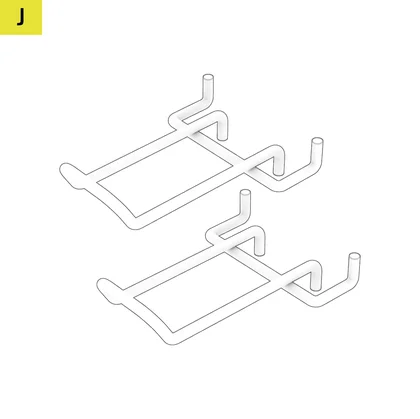
Ganchos anchos para tablero de clavijas (2x)

Gancho múltiple para tablero de clavijas (1x)

Herramienta hexagonal de 3 mm (1x)

- Inserte tres tuercas en T negras M6(E1) en los raíles laterales situados debajo del escritorio, marcados en los lugares indicados por las líneas verticales más gruesas, como se muestra en la imagen inferior.

- Secure the T-Support (13) to the M6 Black T-Nuts (E1) using three M6 10mm Bolts (B).
- Align the Pegboard (14) to the T-Support and secure it using three M6 10mm Bolts (B), as shown on the image below.

- Repeat the process if you wish to mount an additional Side Pegboard (14) on the opposite side of the desk.
- Mount the hooks onto the Side Pegboard (14) by inserting them through the holes. You can use any position on the Pegboard.
POTENCIA NOMINAL
Tensión de entrada: AC100-240V
Frecuencia: 50-60Hz/4A (máx.)
GARANTÍA

Los escritorios de la serie Platform tienen una garantía de 5 años.
LEGAL
©2023-2025 CORSAIR MEMORY, Inc. Las marcas comerciales pertenecen a sus respectivos propietarios. Todos los derechos reservados.